- 返回
- 鼠标经常卡住动不了
鼠标经常卡住动不了怎么办?解决鼠标经常卡主不动的方法
2016-09-01 10:03作者:quers
很多用户表示经常面对鼠标突然就卡住动不了的局面,等个几秒钟系统有“叮咚”的声音之后又可以用了,如果正常使用倒不会影响什么,若是在游戏中卡一下卡一下的就让人烦心的很。其实是因为鼠标的驱动不兼容导致的,阅读下文了解解决鼠标经常卡主不动的方法。

操作步骤:
1、点击开始图标,选择控制面板,如图所示:

2、将查看模式更改为大图标,点击鼠标,如图所示:
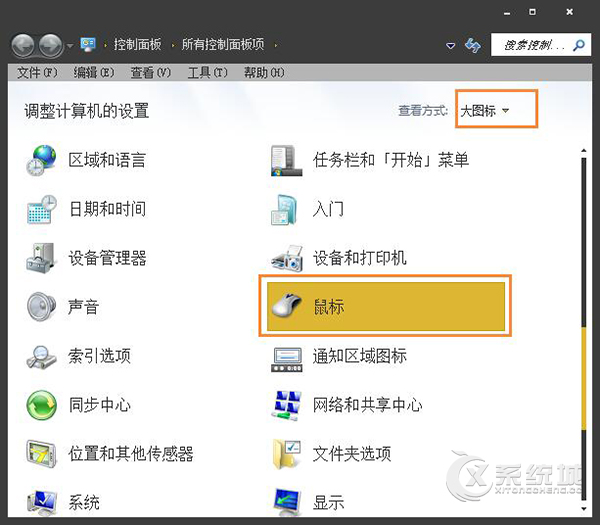
3、在鼠标属性窗口中,点击硬件选项,然后点击属性,如图所示:
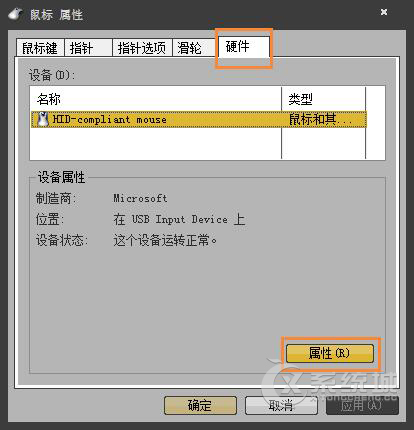
4、在界面中,点击驱动程序选项,点击更新驱动程序,如图所示:
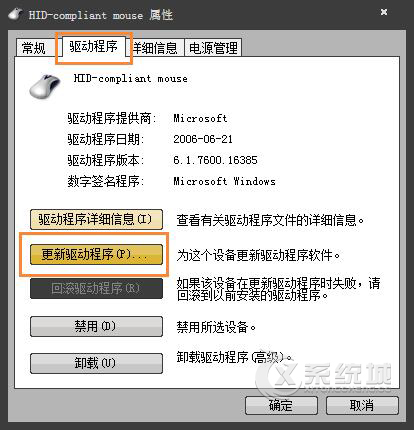
5、在随后的提示框中,点击确定即可。
以上就是解决鼠标经常卡主不动的方法,大部分杂牌的鼠标都有过此问题的出现,不过也非必然情况。
标签:鼠标
分享给好友:
相关教程
更多